PDF là định dạng file được sử dung phổ biến trong các văn phòng hiện nay. Sở dĩ nó được ưa chuộng bởi độ bảo mật cao và tương đối gọn nhẹ. Bạn có thể chuyển đổi từ bất cứ định dạng văn bản nào sang PDF như các file word, excel, powerpoint, autocad..v.v.. Tuy nhiên không phải ai cũng biết cách chuyển file từ định dang PDF sang các định dạng khác. Trong đó có fdf sang cad.
Và ở bài viết này chúng tôi sẽ hướng dẫn các bạn cách đơn giản để chuyển pdf sang autocad. Mời các bạn cùng theo dõi.
File PDF là gì ?
PDF là viết tắt của cụm từ Portable Document Format là định dạng tài liệu di động. Tập tin văn bản khá phổ biến của hãng Adobe Systems. Thông thường chúng ta bắt gặp PDF dưới dạng văn bản thô. Cùng với font chữ, hình ảnh, âm thanh và nhiều hiệu ứng khác.

Tuy nhiên nếu tinh ý thì chúng ta thấy rằng với mối môi trường làm việc khác nhau thì văn bản PDF vẫn có hiển thị giống nhau. Thêm vào đó PDF còn có những đặc điểm vô cùng ấn tượng như:
- Nội dung trình bày đa dạng cùng với khả năng bảo mật cực kỳ tốt.
- Bạn có thể in ra trên bất cứ thiết bị nào mà vẫn giữ nguyên được định dạng. Và màu nguyên bản như thiết kế khi in ấn.
Xem thêm: Cách tách lấy, cắt hình trong file PDF
Thế vào đó, tài liệu dạng PDF thường có kích thước khá nhỏ khiến cho việc di chuyển. Chia sẻ rất dễ dàng. Đây cũng chính là ưu điểm vượt trội mà PDF sở hữu khiến cho định dạng này. Trở nên phổ biến cho việc phát hành sách, báo hoặc tài liệu khác qua mạng Internet.
Khi nào cần chuyển pdf sang cad
Mặc dù có nhiều ưu điểm nhưng file PDF lại chỉ phù hợp. Để đọc và gửi giữa các người dùng với nhau, nếu muốn chỉnh sửa thì chúng ta cần phải chuyển file PDF đó. Về định dạng ban đầu chứ không tải về và trực tiếp sửa vào đo như word, excel, powerpoint. Lúc này chúng ta cần chuyển đổi ngược file PDF trở về autocad thì mới có thể chỉnh sửa được .
Làm thế nào để chuyển pdf sang cad ?
Có 2 cách để chuyển file pfd sang cad. Đó là chuyển thông qua các ông cụ trực tuyến. Và bằng phần mềm Autocad. Sau đây chúng ta sẽ lần lượt tìm hiểu nhé !
Link: Download AutoCAD 2010 64bit, 32bit full crack
Chuyển pdf sang cad bằng phần mềm trực tuyến
Có khá nhiều phần mềm trực tuyến chuyển đổi file pdf sang cad. Nhưng phần mềm được nhiều người sử dụng là CadSoftTool. Công cụ này sẽ giúp chúng ta chuyển đổi từ file PDF sang Autocad một cách nhanh chóng đặc biệt là các đối tượng. Các chi tiết của bản vẽ sẽ được giữ nguyên so với bản gốc.
Có thể nói đây là công cụ chuyển đổi file PDF sang Autocad rất tốt. Dưới đây là chi tiết cách chuyển đổi nhé.
Bước 1 : Truy cập đường link sau: https://cadsofttools.com/pdf-to-dwg-online/
Bước 2: Tại giao diện của trang web các bạn nhấn vào Chọn tệp
Bước 3: Chọn file PDF muốn chuyển đổi và nhấn Open.
Bước 4 : Nhập tài khoản Email của mình vào ô bên dưới. Các bạn lưu ý nhập email chính xác vì file Autocad sẽ được gửi vào email bạn nhập.
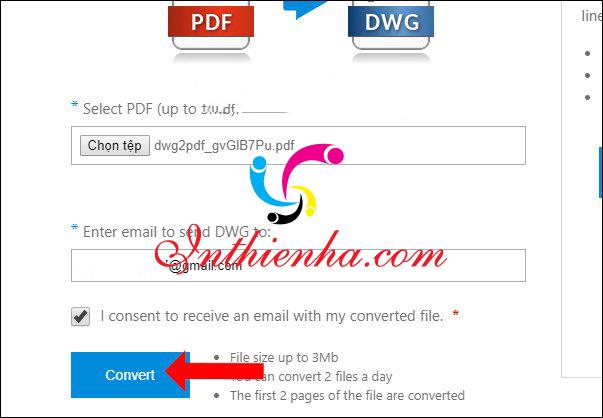
Bước 5: Nhấn Convert để chuyển đổi.
Bước 6: Khi có thông báo chuyển đổi thành công các bạn hãy truy cập vào Email của mình và kiểm tra hộp thư đến.
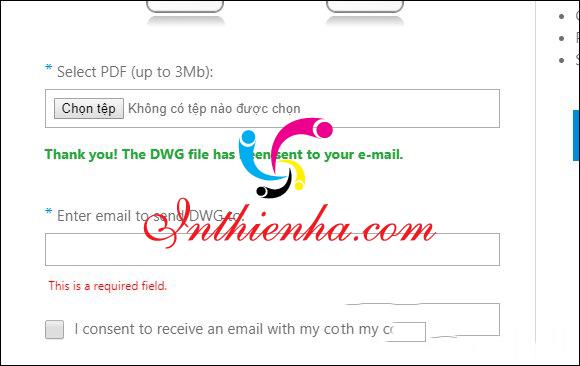
Bước 7: Trong hộp thư đến tìm và mở thư có tên CadSoftTools PDF to DWG. Trong thư các bạn sẽ thấy 2 link Download trong đó link DWG chính là link tải file Autocad đã được chuyển đổi. Các bạn nhấp chuột vào link đó để tải về máy tính.
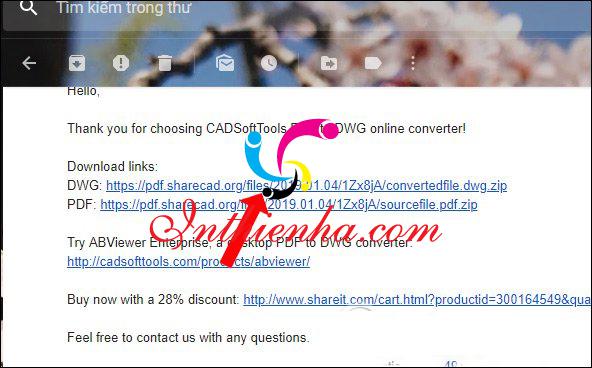
Bước 8: File tải về sẽ được nén ở định dạng Zip, các bạn hãy giải nén. Sau đó là bạn đã hoàn thành quá trình chuyển đổi một cách đơn giản rồi
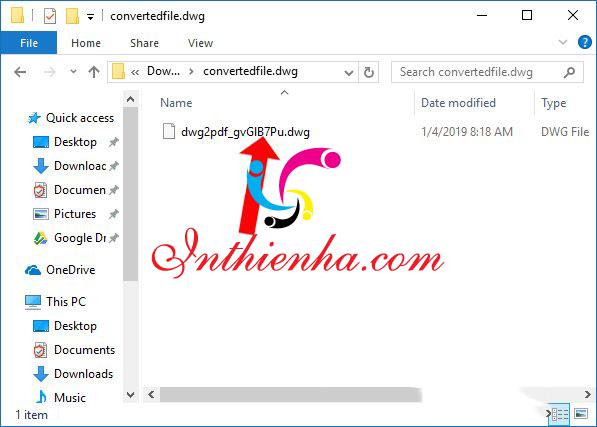
Bước 9: Cuối cùng bạn sử dụng các phần mềm đọc bản vẽ Autocad trên máy tính để đọc file DWG.

Chuyển đổi file PDF sang Autocad bằng phần mềm AutoCad
Bởi vì việc chuyển đổi file PDF sang Autocad bằng công cụ trực tuyến bị giới hạn 2 lần một ngày. Do đó nếu cần chuyển đỏi nhiều file thì bạn cần sử dụng phần mềm AutoCad. Đây là một tính năng vô cùng hữu ích đã được thêm vào phần mềm AutoCAD từ phiên bản 2017 trở lên.
Tải ngay: AutoCAD 2018 32/64 bit full Crack

Cách sử dụng như sau:
Bước 1: Mở phần mềm AutoCAD,
Bước 2: Chọn sang tab Insert, sau đó các bạn chọn phần PDF Import
Bước 3: Chọn tới file PDF muốn chuyển đổi rồi nhấn Open.
Bước 4: Tại cửa sổ Import PDF các bạn hãy lựa chọn số trang mà mình muốn chuyển đổi tại ô Page, sau đó các bạn nhấp chuột chọn OK để bắt đầu quá trình chuyển đổi.
Bước 5: Bạn chờ một lát, toàn bộ chi tiết trên file PDF đều đã được chuyển sang CAD đầy đủ.
Xem thêm: Download autocad 2007 full crack
Trên đây là một số cách để người dùng có thể chuyển PDF sang cad. Nếu muốn convert nhanh thì sử dụng những trang web online, ngoài CadSoftTool. Thì bạn có thể tham khảo một số trang chuyển đổi trực tuyến khác như Autodwg, Zamzar… Tuy nhiên nếu bạn cần chuyển đổi số lượng lớn thì sử dụng phần mềm autocad. Vẫn là lựa chọn hoàn hảo nhất. Chúc các bạn thành công








